Pembuatan kutipan di aliranmu dapat secara signifikan meningkatkan keterikatan dan hiburan penonton. Dengan menggunakan Streamlabs OBS, kamu dapat dengan cepat dan mudah mengelola kutipan untuk meningkatkan interaktivitas dan kesenangan di chat. Panduan ini akan membimbingmu langkah demi langkah melalui proses pembuatan dan pengelolaan kutipan.
Temuan Terpenting
- Kutipan dapat dibuat dan dikelola melalui Cloudbot di Streamlabs OBS.
- Kamu harus mengaktifkan Cloudbot dan memasukkan perintah chat pertama di chat Twitch.
- Ada perintah khusus untuk menambahkan, mengedit, dan menghapus kutipan.
- Berbagai opsi penyesuaian untuk tampilan kutipan tersedia.
Panduan Langkah-demi-Langkah
1. Mengaktifkan Cloudbot
Untuk memulai pembuatan kutipan, kamu harus terlebih dahulu mengaktifkan Cloudbot. Buka Streamlabs OBS dan klik ikon Cloudbot di sudut kiri bawah.
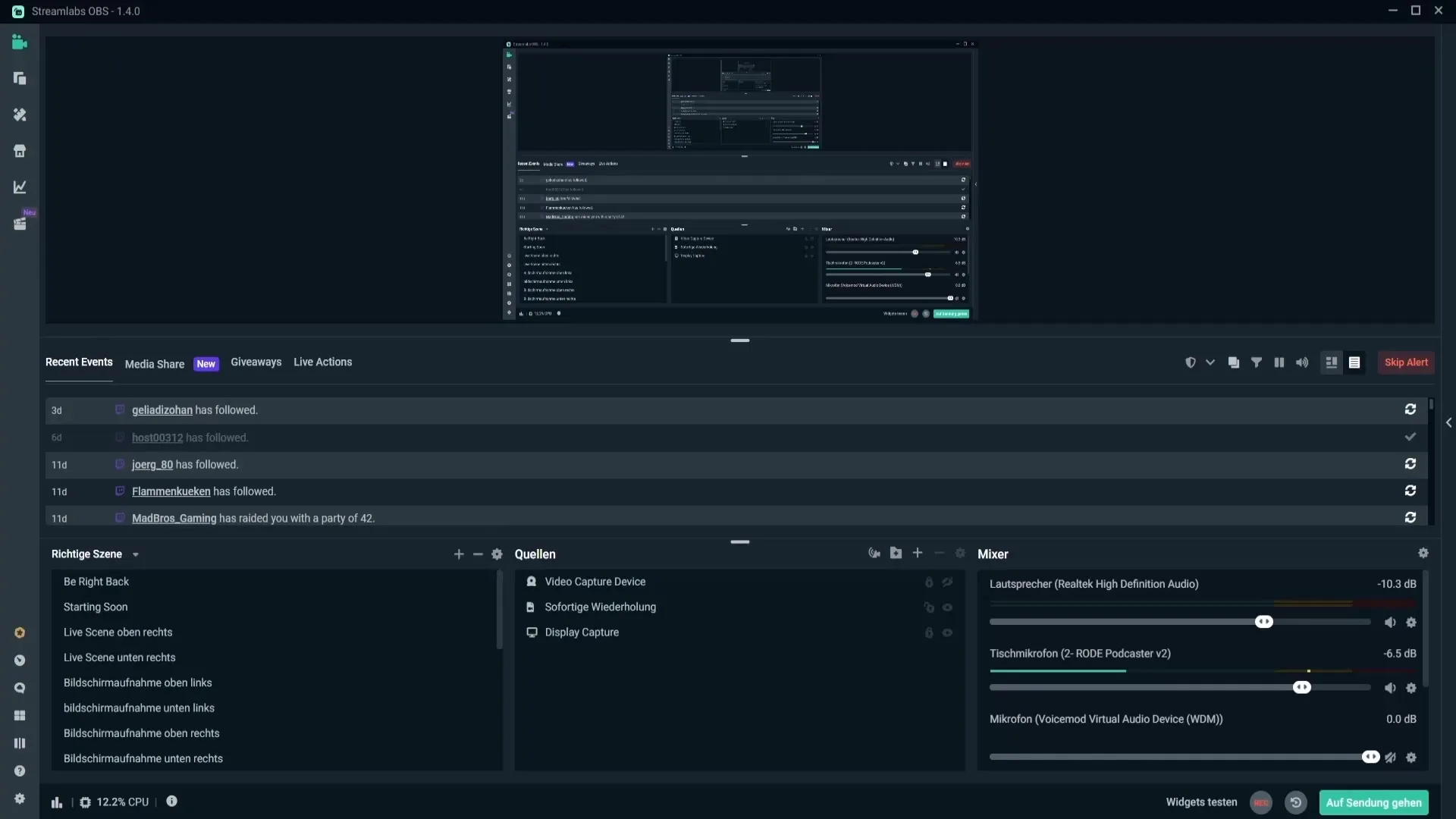
2. Mengonfigurasi Cloudbot
Setelah mengklik ikon Cloudbot, sebuah situs web akan terbuka yang memberimu kemampuan untuk mengonfigurasi pengaturan Cloudbot. Pastikan Cloudbot diaktifkan dan ketik "Streamlabs" di chat Twitch terlebih dahulu untuk menghubungkan.
3. Menyesuaikan Format Kutipan
Sebelum menambahkan kutipan, saya sarankan untuk mengatur format tanggal. Ini dapat dilakukan di pengaturan, di mana kamu dapat menentukan bagaimana tanggal akan ditampilkan di chat. Opsi seperti DD untuk hari, MM untuk bulan, dan YYYY untuk tahun tersedia. Setelah melakukan penyesuaian, klik "Simpan Pengaturan".
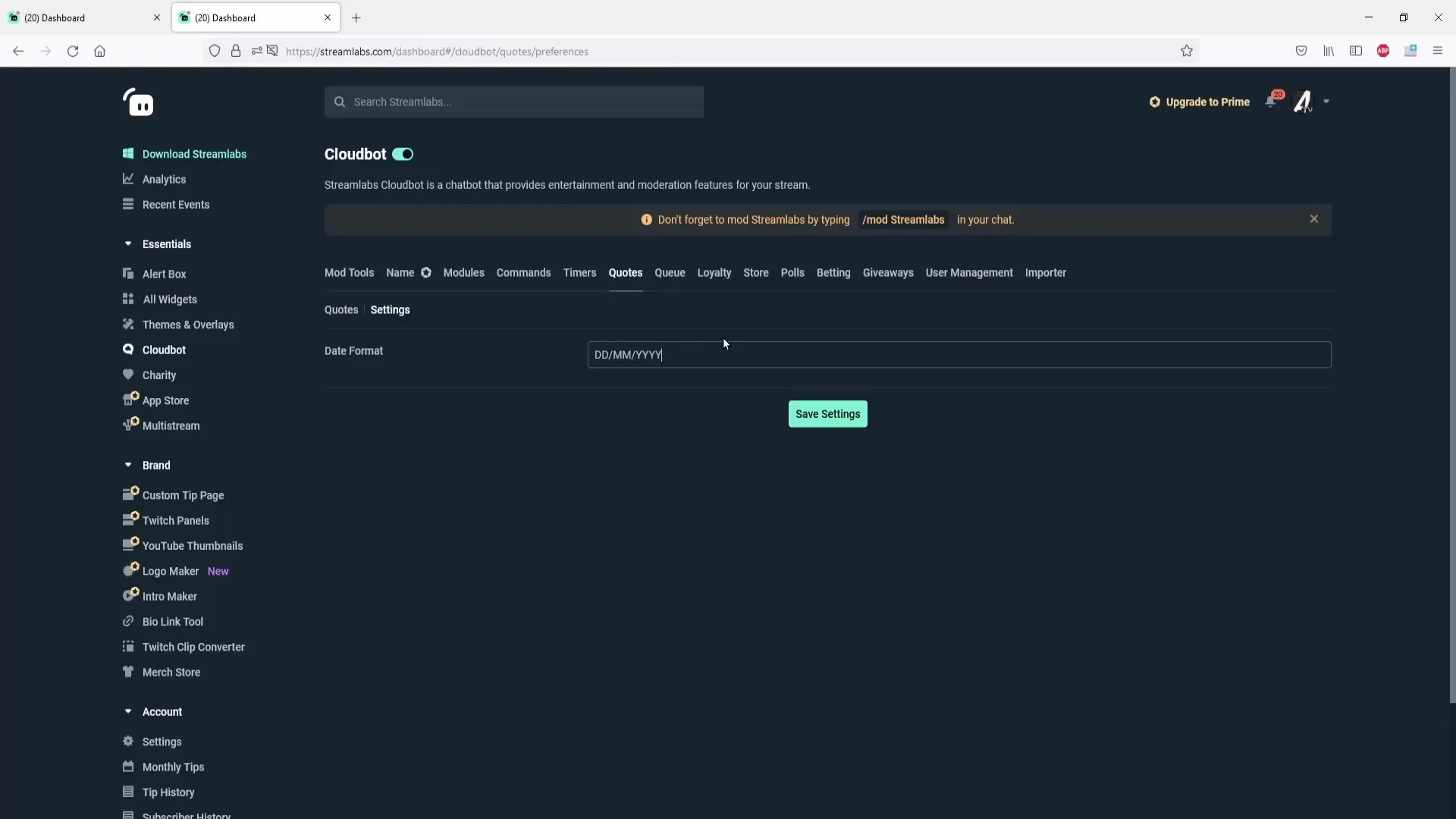
4. Menambahkan Kutipan
Sekarang kamu siap untuk membuat kutipan pertamamu. Klik "Add Quote" dan masukkan kutipanmu. Misalnya, kamu bisa memasukkan "Saya streaming Minecraft." Di bawahnya, kamu memiliki opsi untuk mencantumkan nama permainan atau orang yang mengucapkan kutipan tersebut. Jika kutipan ditambahkan oleh seorang moderator, nama mereka juga dapat dimasukkan. Setelah memasukkan, klik "Simpan".
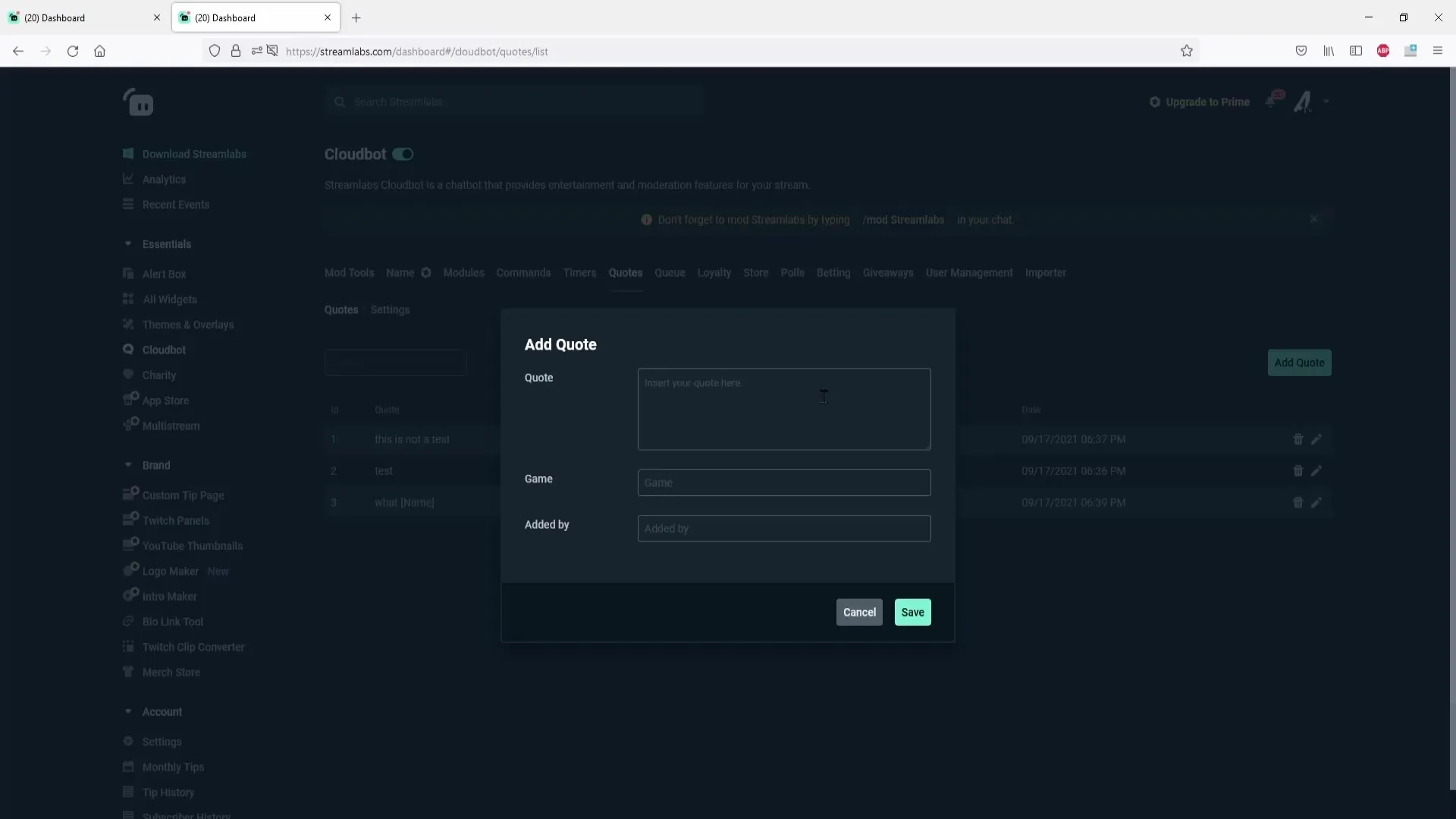
5. Mengelola Kutipan
Semua kutipan yang ditambahkan terlihat dalam daftar. Kamu dapat mengedit atau menghapusnya kapan saja. Jika kamu ingin menyesuaikan kutipan selama streaming, cukup klik ikon Edit atau ikon tempat sampah di samping kutipan tersebut.
6. Menggunakan Perintah untuk Kutipan
Untuk memungkinkan penonton mengambil kutipan di chat, kamu harus mengaktifkan perintah yang sesuai. Klik "Commands", lalu klik "Default" untuk melihat perintah yang tersedia. Perintah yang umum digunakan adalah "!quote", yang akan menampilkan kutipan acak di chat. Pastikan perintah ini diaktifkan.
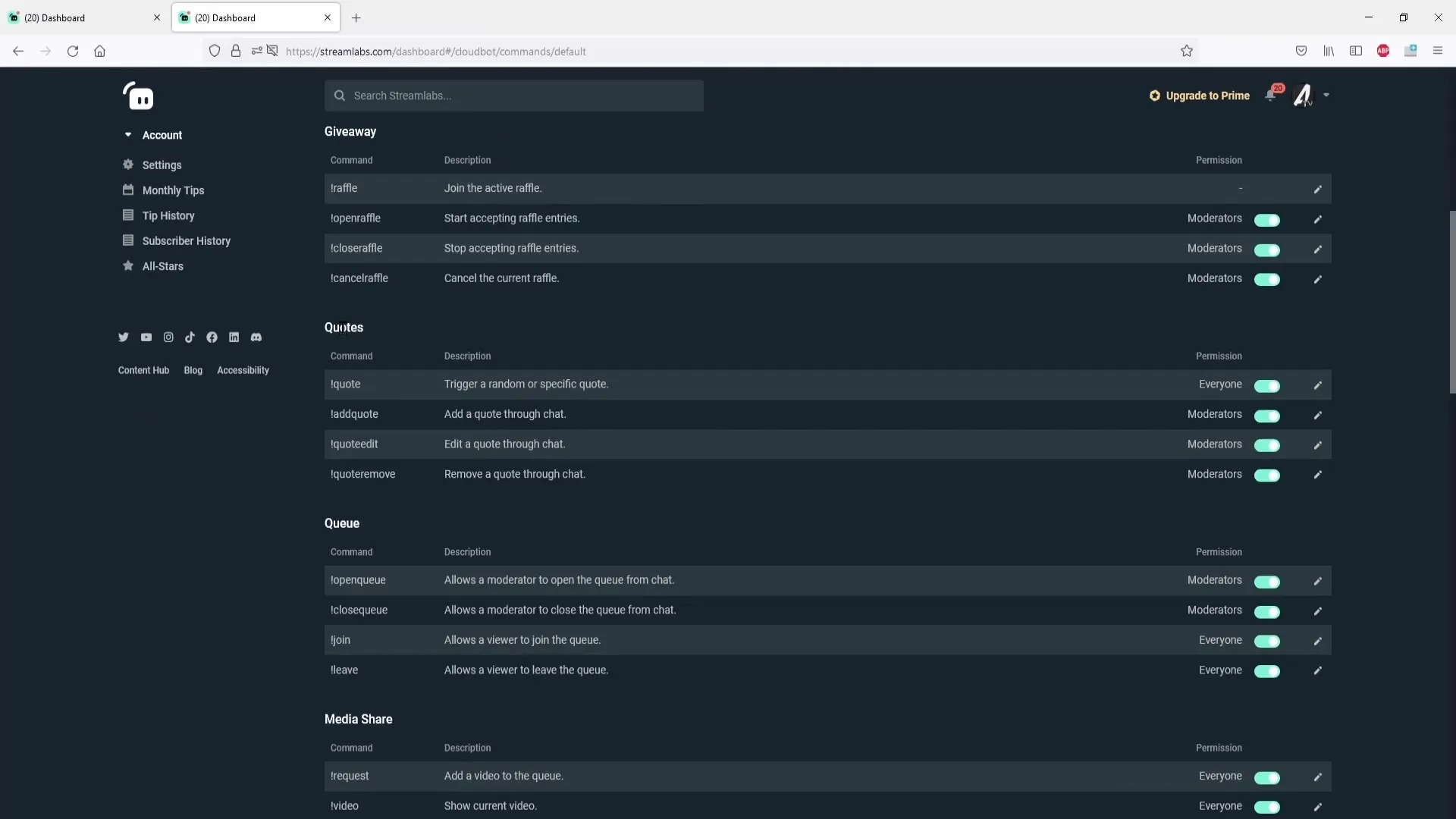
7. Melakukan Penyesuaian Perintah
Kamu juga dapat melakukan penyesuaian pada pengaturan perintah, seperti mengubah nama perintah atau menyesuaikan opsi tampilan (misalnya, menampilkan perintah di chat). Selain itu, kamu dapat menetapkan izin tentang siapa yang dapat memicu kutipan.
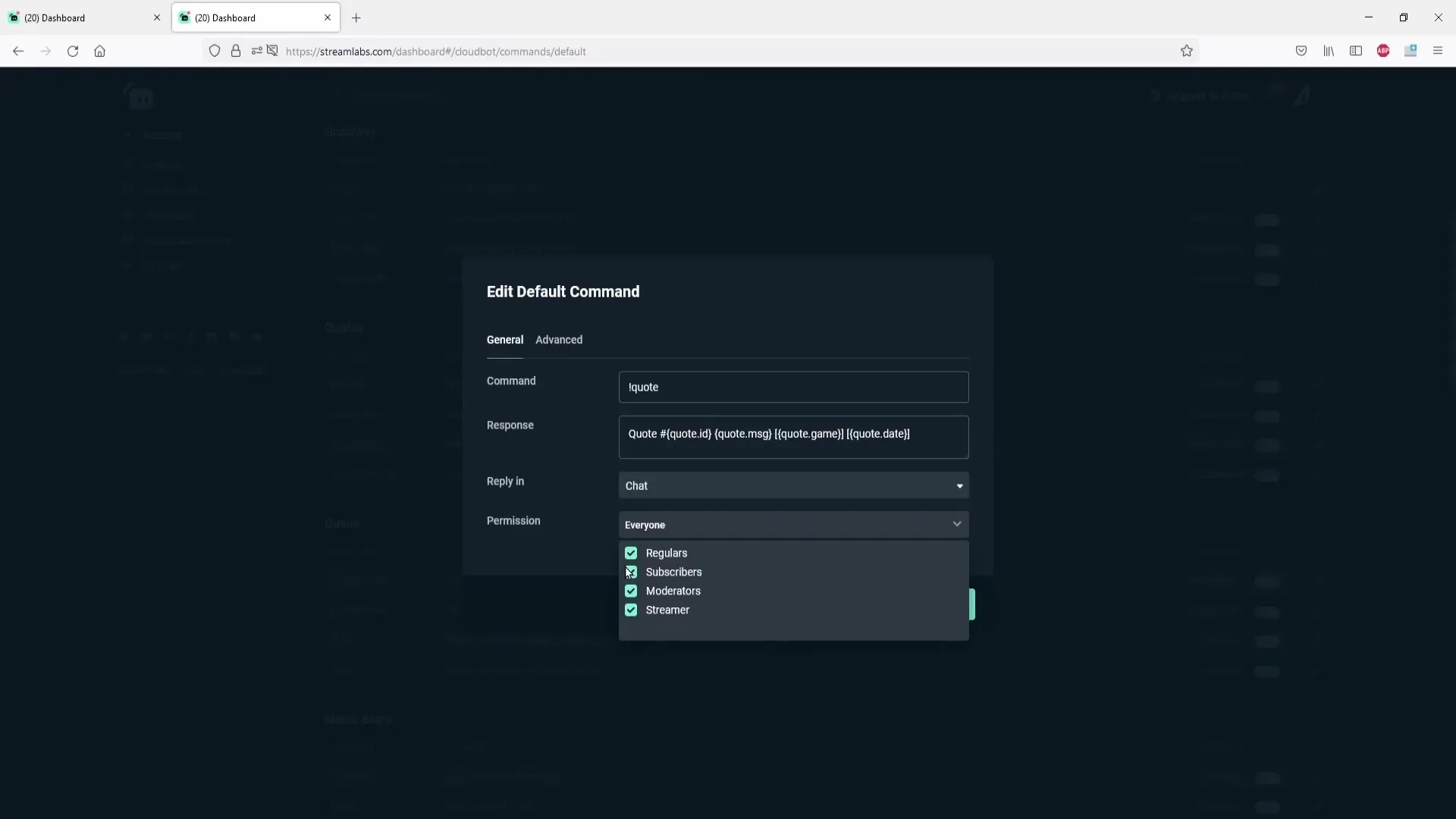
8. Mengedit dan Menghapus Kutipan
Untuk mengedit kutipan, gunakan perintah "!quote edit" diikuti dengan nomor kutipan. Untuk menghapus kutipan, gunakan perintah "!quote remove" diikuti dengan nomor kutipan yang sesuai. Perintah ini memungkinkanmu untuk mengelola kutipan dengan fleksibel.
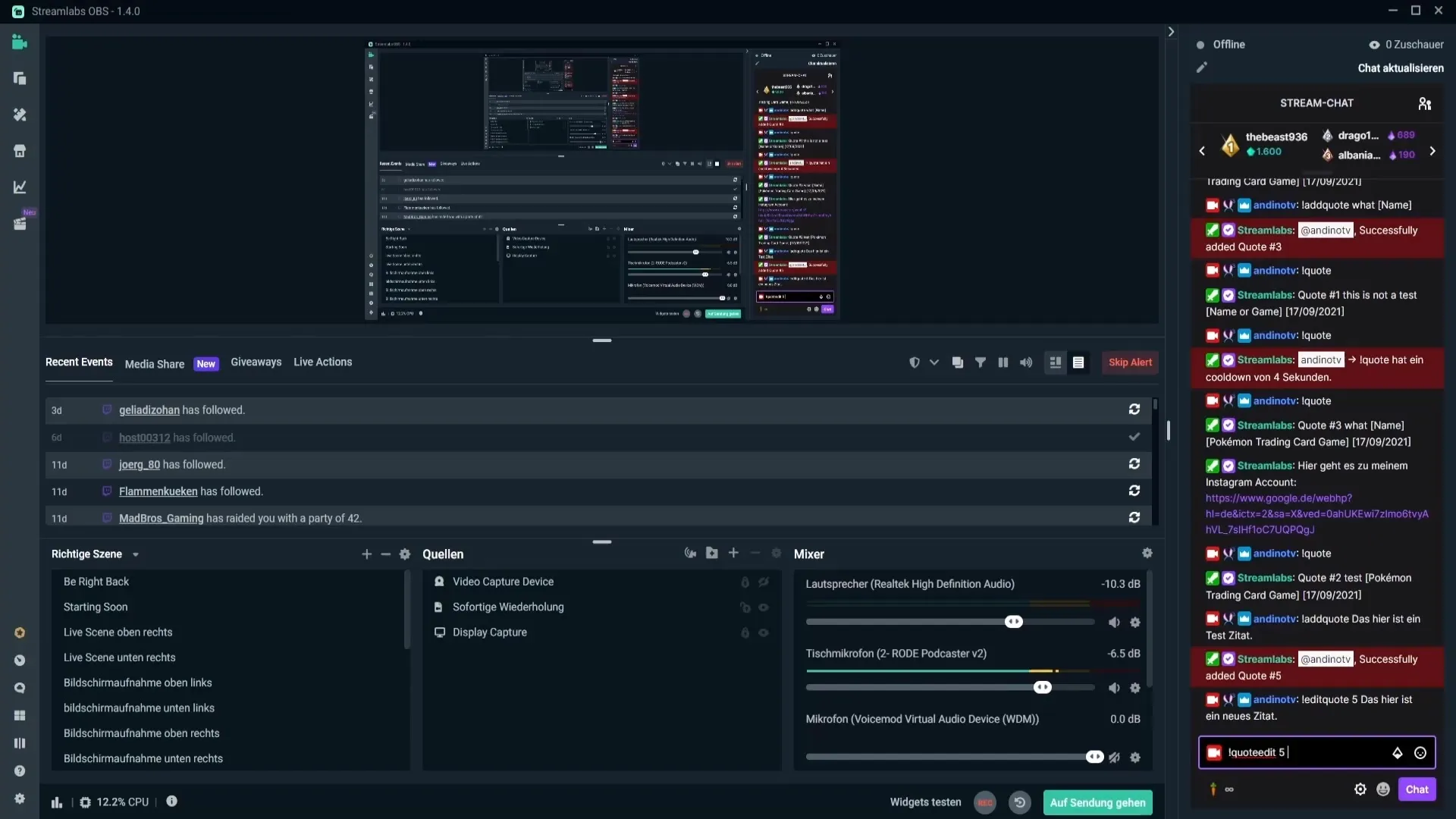
9. Konfirmasi Perubahan
Setelah setiap perubahan pada kutipan atau perintah, kamu harus mengonfirmasi perubahan tersebut untuk memastikan bahwa mereka berlaku. Cukup pergi ke "Konfirmasi" setelah kamu melakukan semua penyesuaian.
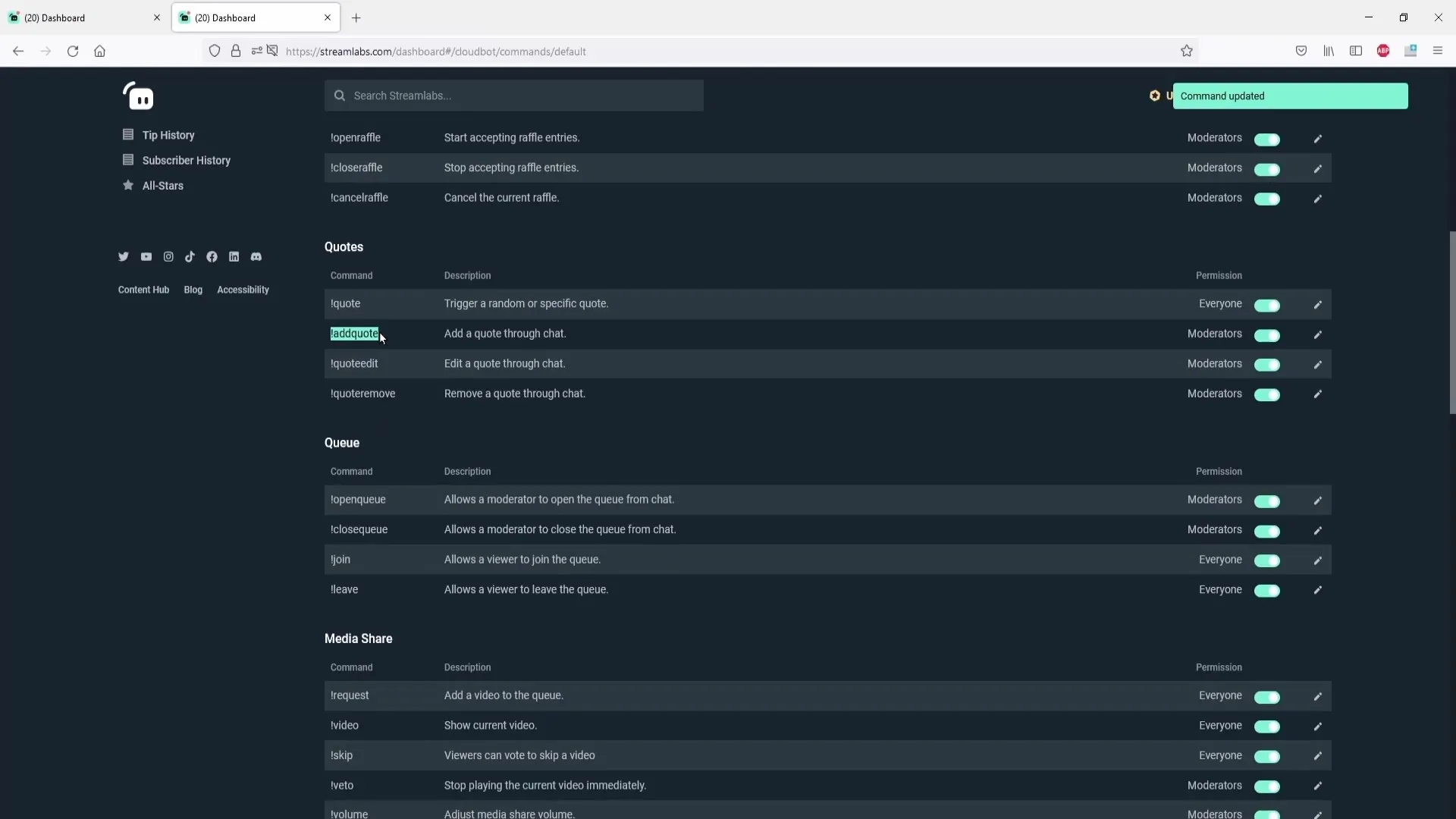
10. Menggunakan Kutipan di Chat
Langkah terakhir adalah menerapkan kutipan dalam chat. Untuk menampilkan kutipan, cukup ketik "!quote" di chat. Bot kemudian akan mengeluarkan kutipan acak yang terdaftar dalam daftar.
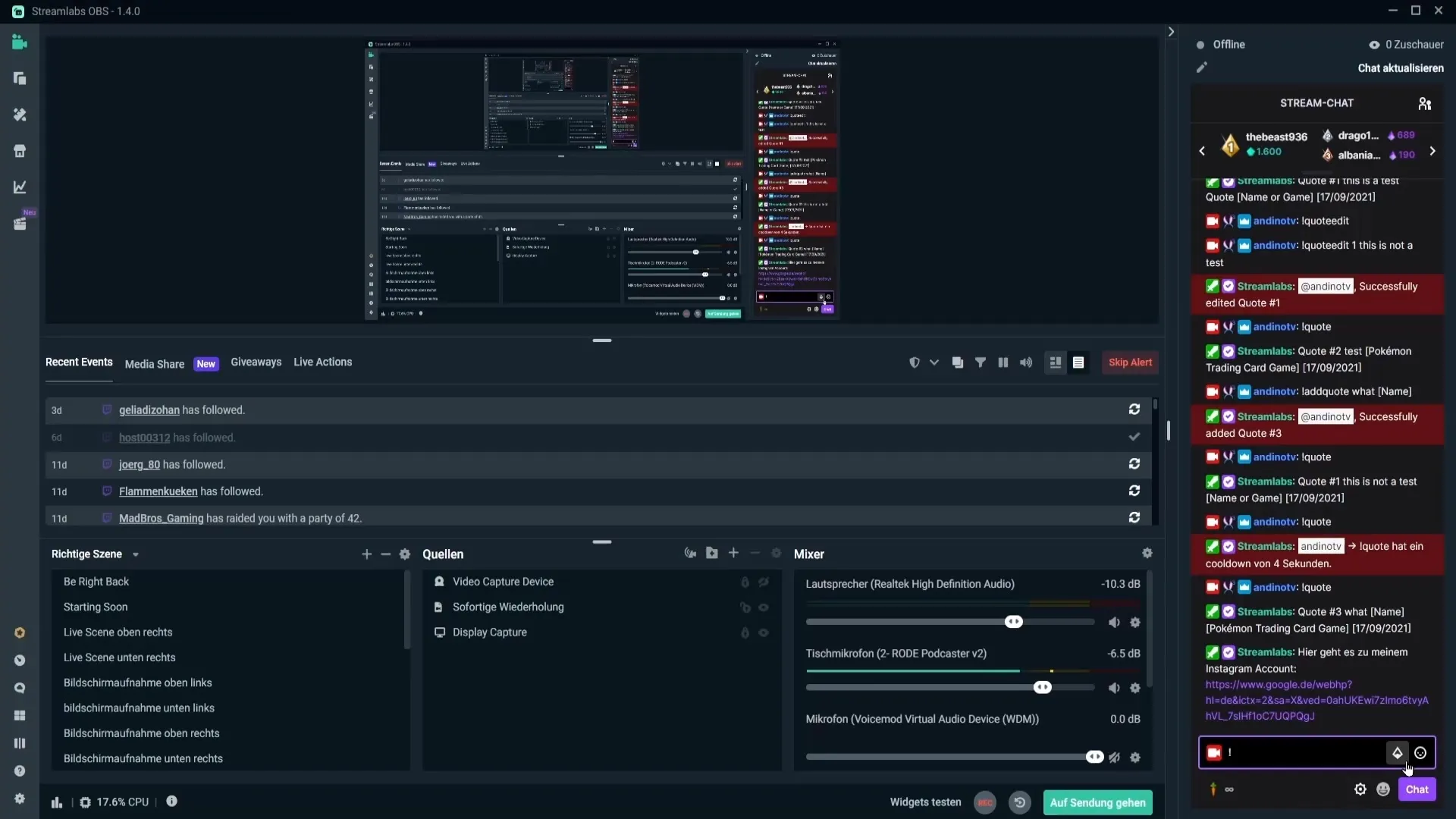
Ringkasan – Membuat Kutipan di Streamlabs OBS
Panduan ini telah menunjukkan bagaimana kamu dapat secara efektif membuat, mengedit, dan mengelola kutipan di Streamlabs OBS. Dengan alat ini, kamu dapat menciptakan pengalaman interaktif bagi penontonmu dan meningkatkan hiburan di aliranmu.
Pertanyaan yang Sering Diajukan
Apa itu Cloudbot?Cloudbot adalah alat yang membantumu mengotomatisasi berbagai fungsi di Streamlabs OBS, termasuk pengelolaan kutipan.
Bagaimana cara saya menampilkan kutipan di chat?Gunakan perintah "!quote" di chat untuk menampilkan kutipan acak.
Bisakah saya mengedit kutipan?Ya, kamu bisa mengedit kutipan dengan perintah "!quote edit" diikuti dengan nomor kutipan.
Bagaimana cara saya menghapus kutipan?Gunakan perintah "!quote remove" diikuti dengan nomor kutipan untuk menghapus kutipan.
Apa yang harus saya lakukan jika Cloudbot tidak berfungsi?Pastikan Cloudbot diaktifkan dan kamu telah memasukkan perintah yang benar di chat.


